Existen varias opciones, para escanear un documento.
Opción #1
- En el menú principal, presione el botón de "Patients".
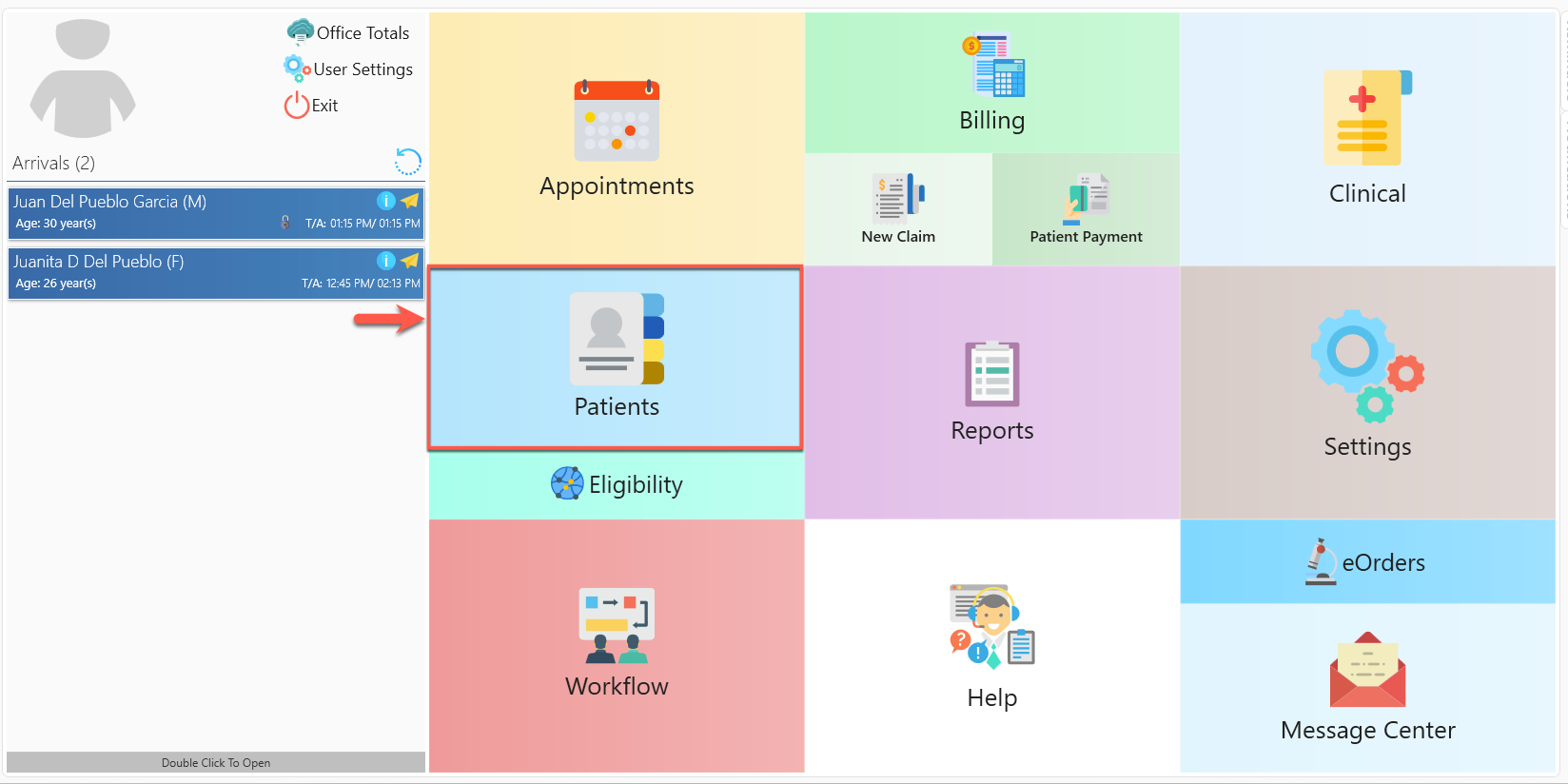
- Se desplegará la siguiente pantalla:
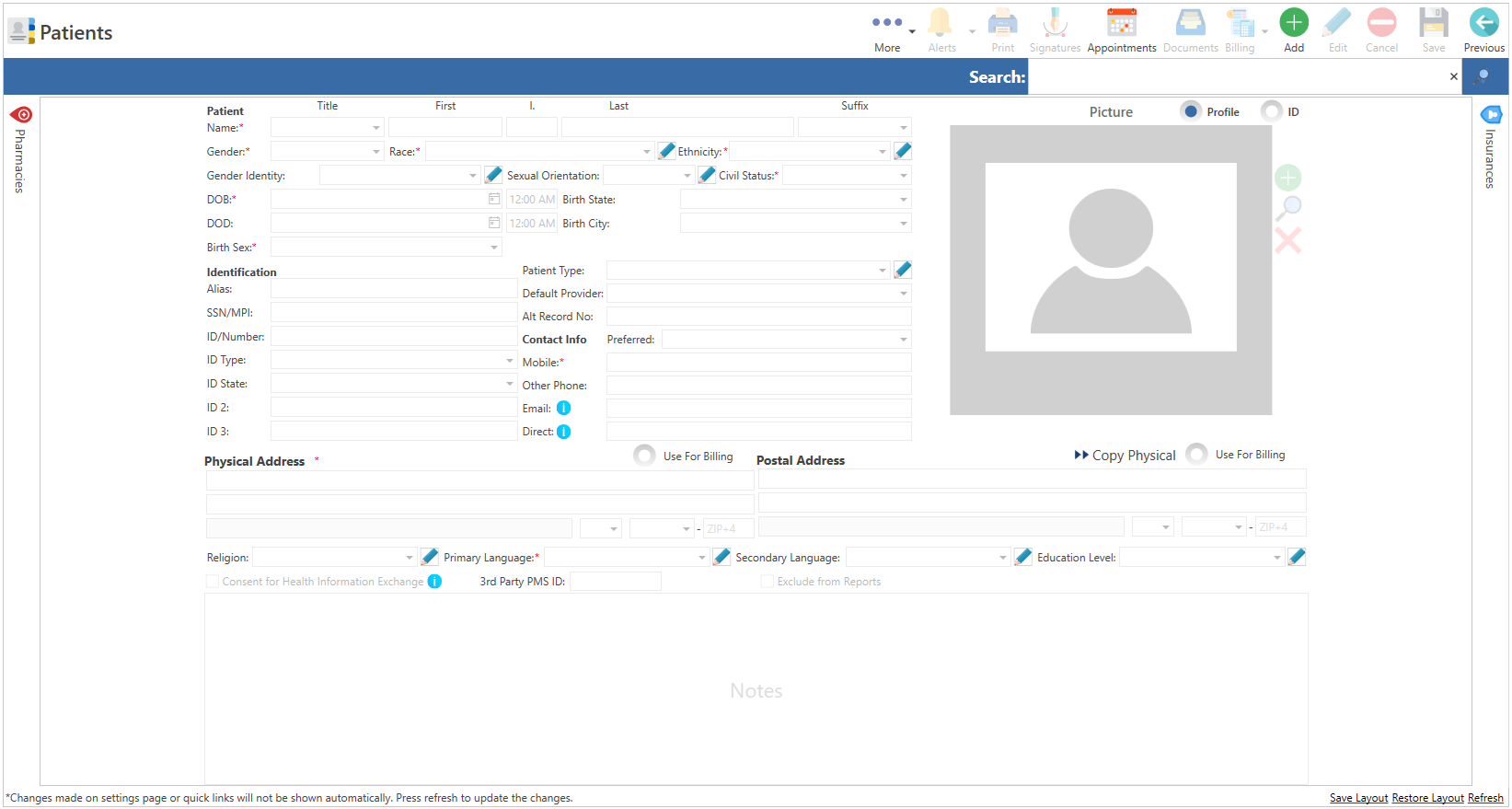
- Seleccione el paciente al cual desea escanear algún documento.
- Una vez el paciente es seleccionado, presione el botón de "Documents", localizado en la parte superior de la pantalla.
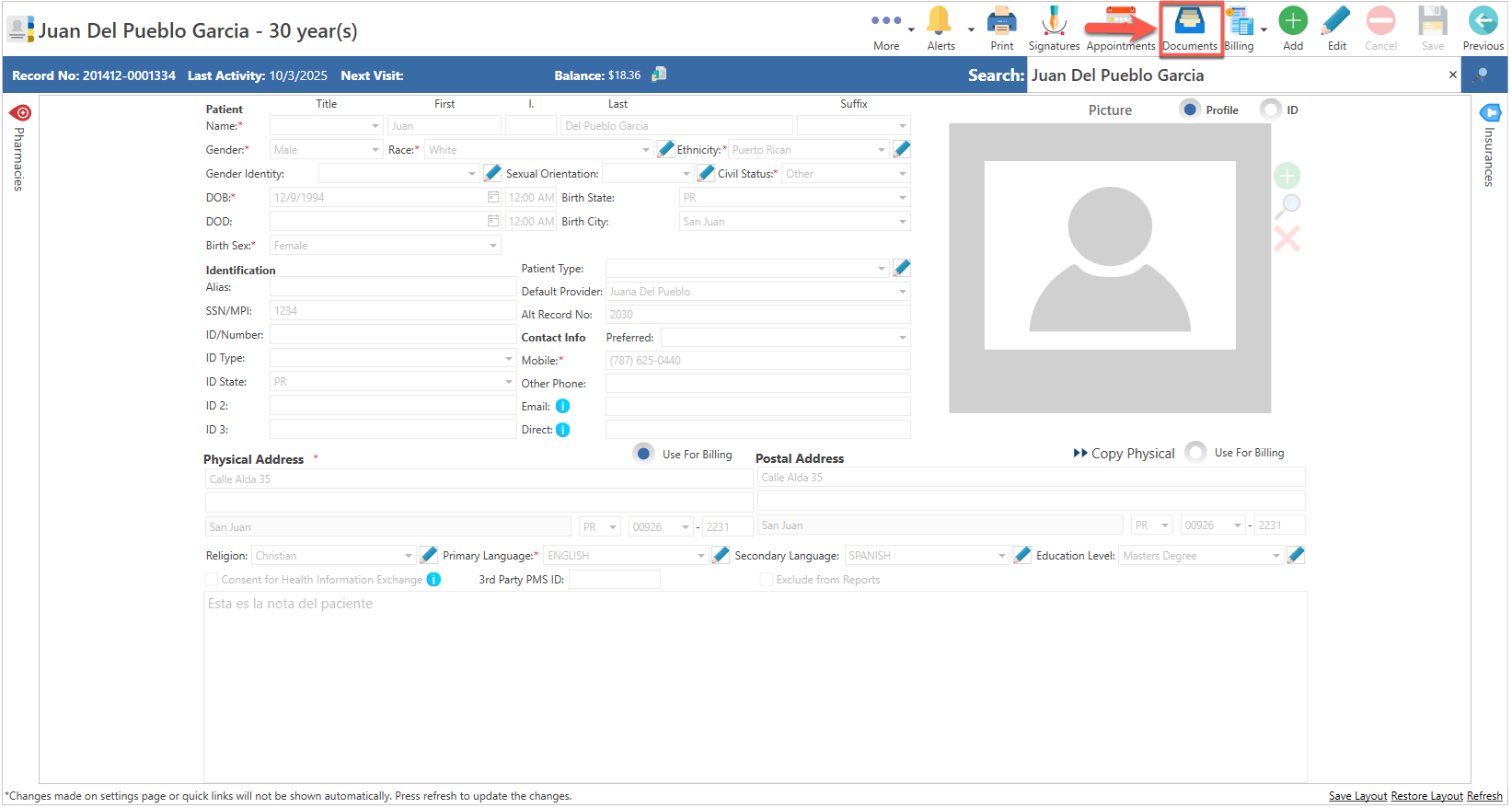
- Se desplegará la siguiente pantalla:

- Presione el botón de "Add", localizado en la parte superior de la pantalla.

- Se desplegará la siguiente pantalla:

Nota: Si la pantalla de queda "loading...." y no hace nada, verifique que su computadora tenga un "scanner" conectado.
- Se desplegará la pantalla de escanear documentos:

- Presione el botón "Acquire", localizado en la parte superior de la pantalla.

- Seleccione "Scanner driver to be used" y presione el botón "OK".
- Se desplegará la interfaz gráfica del "Scanner". La interfaz de cada "Scanner", puede variar de acuerdo a las marcas y modelo.
- Realice el análisis de la imagen y finalice el proceso de selección para continuar.
- Se desplegará la imagen escaneada.
- Utilice cualquiera de las opciones establecidas, para modificar la imagen.

- Presione el botón "Done".
- La imagen escaneada, se desplegará y deberá ser clasificada.
- Seleccione en el campo de "Sub", el tipo de documento.

Presione el botón "Save".
- Seleccione la "Sub" categoría, del listado provisto.
- Ingrese el título del documento escaneado.
- Ingrese la descripción. (Este campo es opcional.)
Seleccione el encasillado de "Advanced Directive", para identificar que el documento es una directriz anticipada.

Presione el botón de "Save".
Opción #2
- Presione sobre el texto de "QuickLinks", localizado en la parte superior de la pantalla.
- Seleccione la opción de "Patients".
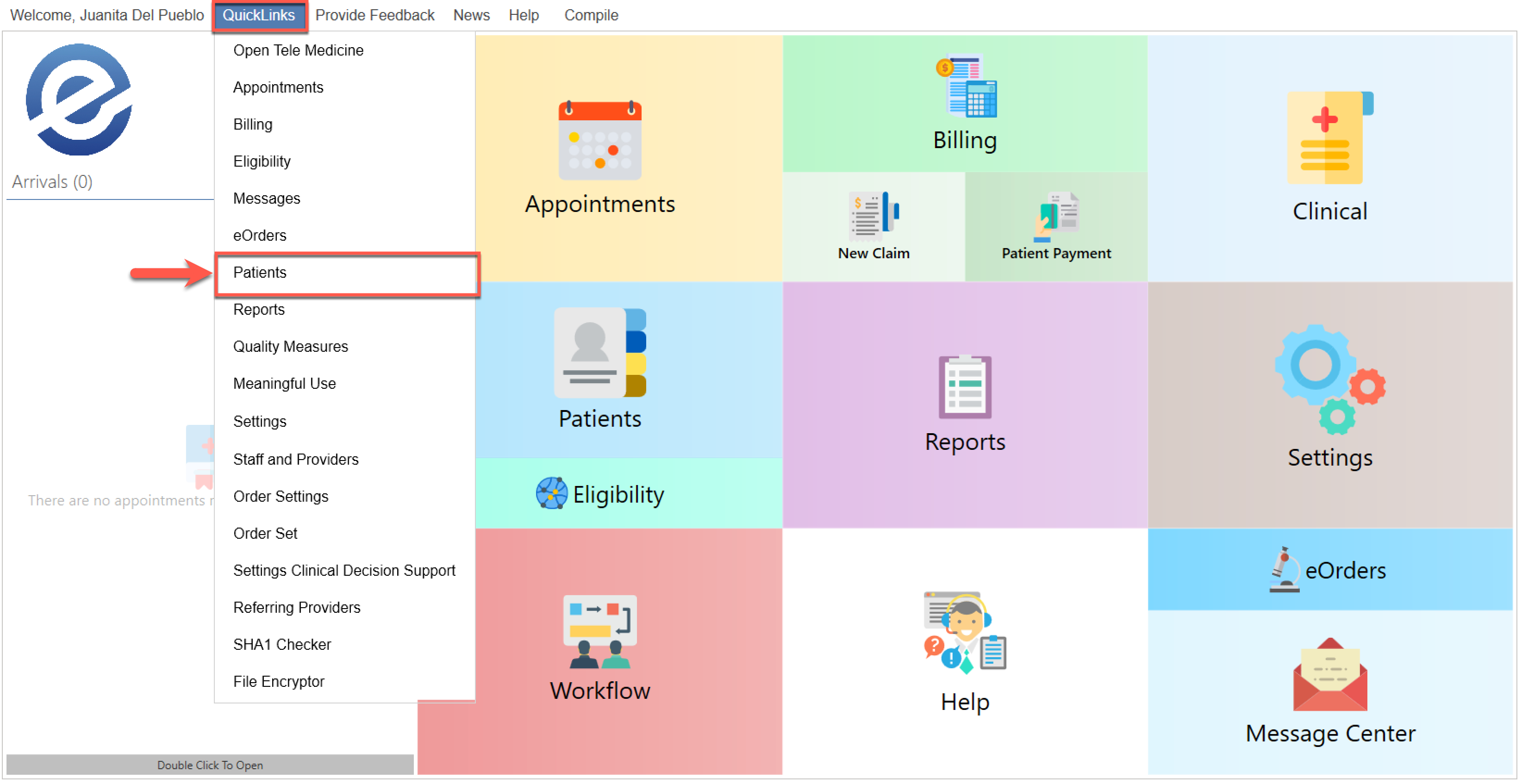
- Se desplegará la siguiente pantalla:
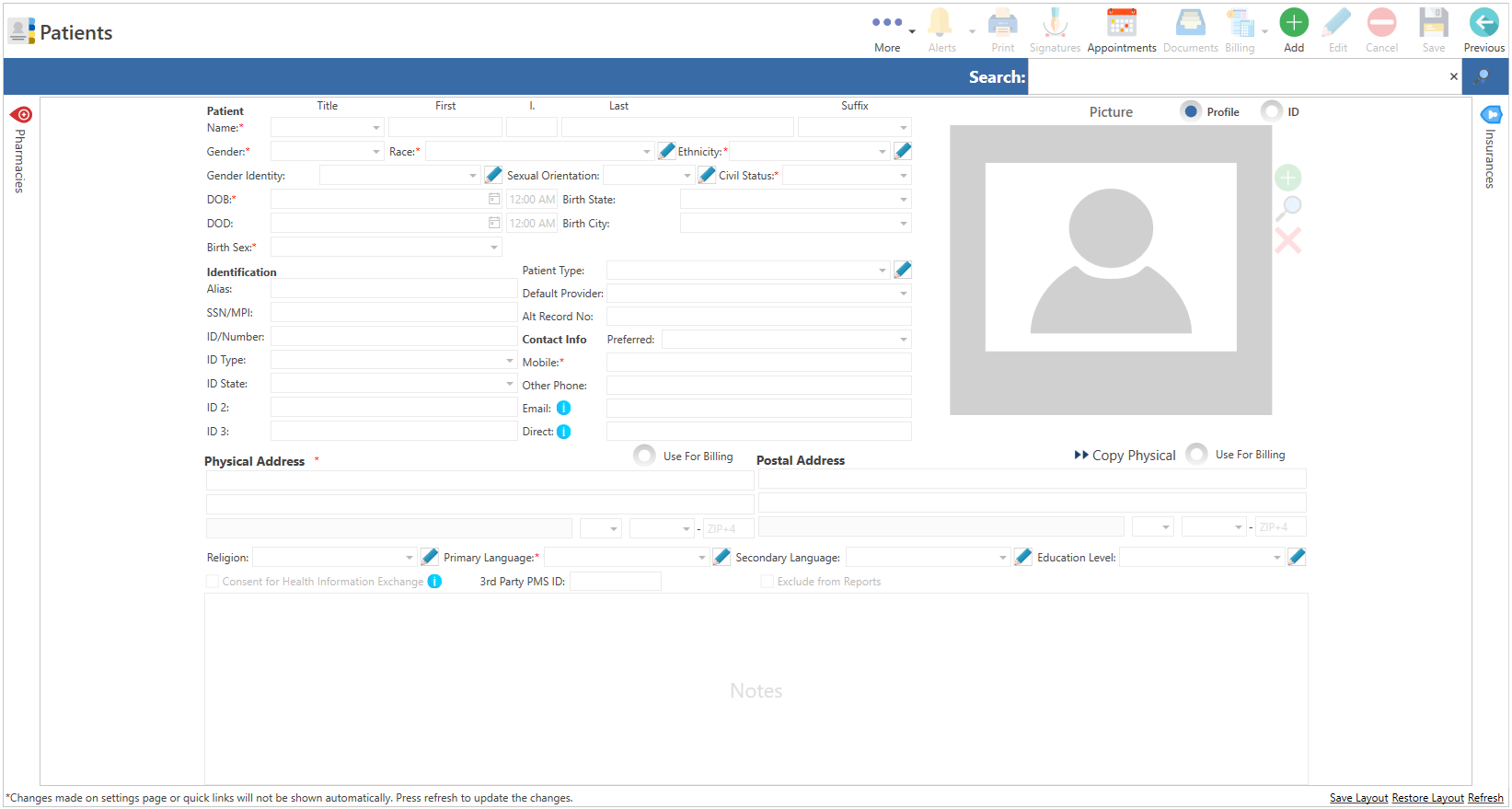
- Seleccione el paciente al cual desea escanear algún documento.
- Una vez el paciente es seleccionado, presione el botón de "Documents", localizado en la parte superior de la pantalla.
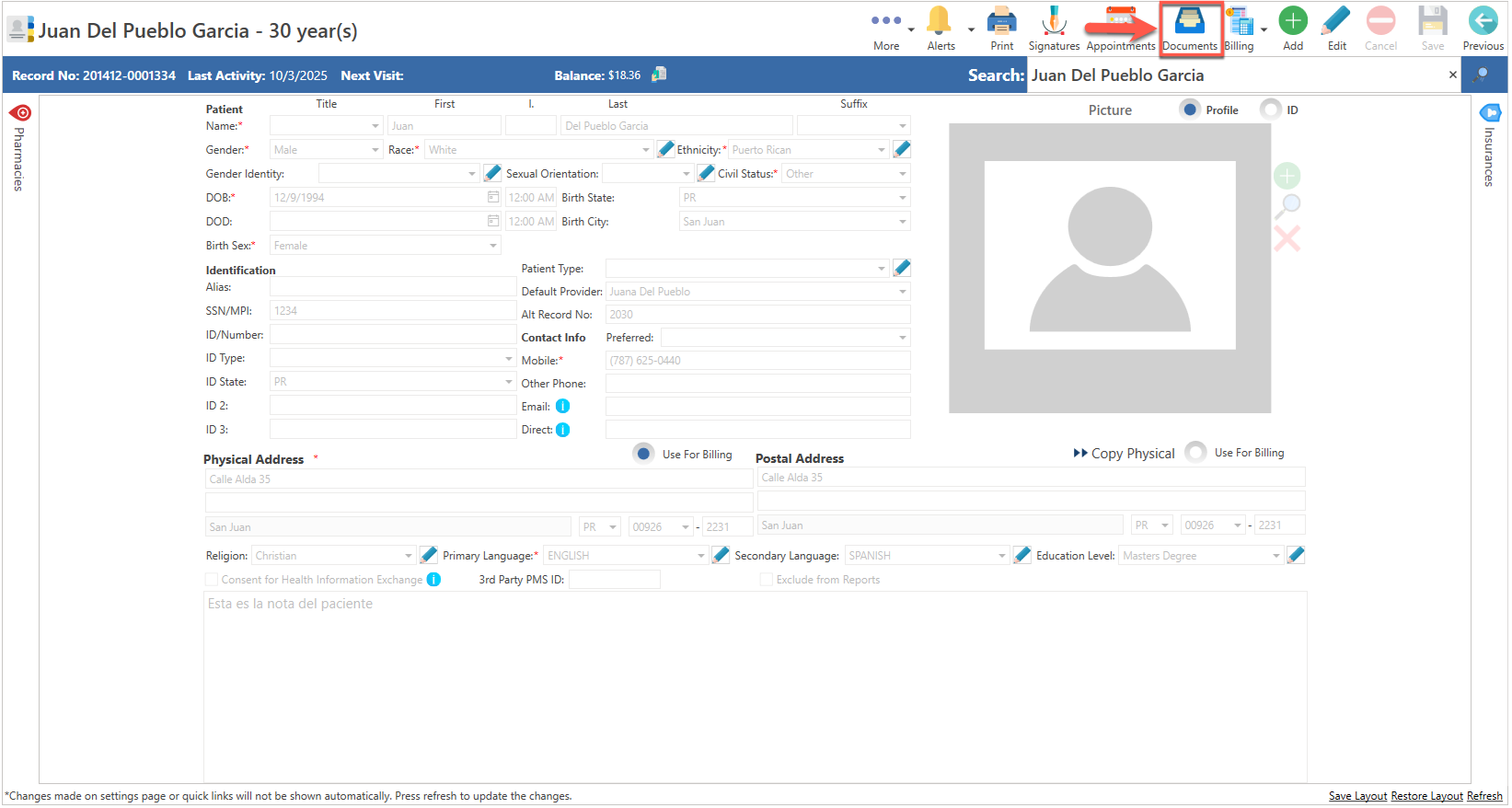
- Se desplegará la siguiente pantalla:

- Presione el botón de "Add", localizado en la parte superior de la pantalla.

- Se desplegará la siguiente pantalla:

Nota: Si la pantalla de queda "loading...." y no hace nada, verifique que su computadora tenga un "scanner" conectado.
- Se desplegará la pantalla de escanear documentos:

- Presione el botón "Acquire", localizado en la parte superior de la pantalla.

- Seleccione "Scanner driver to be used" y presione el botón "OK".
- Se desplegará la interfaz gráfica del "Scanner". La interfaz de cada "Scanner", puede variar de acuerdo a las marcas y modelo.
- Realice el análisis de la imagen y finalice el proceso de selección para continuar.
- Se desplegará la imagen escaneada.
- Utilice cualquiera de las opciones establecidas, para modificar la imagen.

- Presione el botón "Done".
- La imagen escaneada, se desplegará y deberá ser clasificada.
- Seleccione en el campo de "Sub", el tipo de documento.

Presione el botón "Save".
- Seleccione la "Sub" categoría, del listado provisto.
- Ingrese el título del documento escaneado.
- Ingrese la descripción. (Este campo es opcional.)
Seleccione el encasillado de "Advanced Directive", para identificar que el documento es una directriz anticipada.

Presione el botón de "Save".
Artículo Recomendado:
- Conociendo el área de: Patient / Documents